MT7981路由器刷Openwrt系统的步骤如下:
准备工作:一台电脑、一根网线、一台HC-G80路由器openwrt系统、HC-G80固件
使用网线将电脑和型号HC-G80路由器的LAN口连接起来,如下图
 MT7981路由器
MT7981路由器
在电脑上设置固定IP地址为192.168.1.121,子网掩码为255.255.255.0 如下图
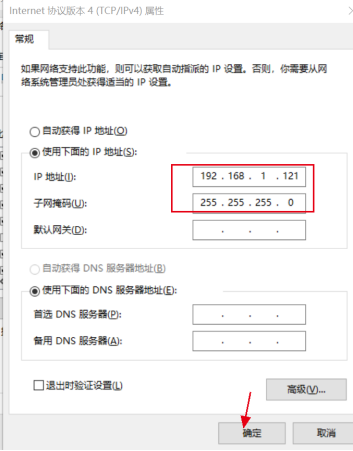 电脑固定IP
电脑固定IP
确保路由器处于断电状态,然后按住reset键后再通电,等待大概10-15秒后松开手,
打开电脑上的谷歌浏览器(最好用谷歌)输入地址192.168.1.1后进入U-boot拯救模式刷机页面
点击上传固件,等待上传完毕,点击Update按钮进行刷机。如下图
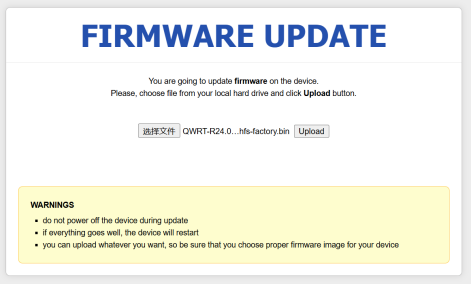
刷机完成后,路由器会自动重启,等大概几分钟后即可访问进入路由器WEB页面后台进行设置
进入后台设置:将刷机的电脑的IP改为自动获取,然后重新连接路由器的管理地址,进入后台后,根据需要配置和设置
注意事项:1、确保刷机的固件版本和HC-G80路由器MT7981路由器兼容
2、在刷机过程中,切勿断电
通过以上步骤,您可以成功将MT7981路由器刷入openwrt系统,享受更丰富和功能更多的自定义。
审核编辑 黄宇
-
路由器
+关注
关注
22文章
3752浏览量
114657 -
OpenWrt
+关注
关注
10文章
131浏览量
39546
发布评论请先 登录
相关推荐
Banana Pi OpenWRT One 开源官方路由器的第一印象
正确开启ZX7981EM路由器PCDN赚钱之旅:详细步骤与指南

MT7981B 5G 路由器PCBA:搭载AX3000M WIFI6,支持POE输出网口:型号HC-G60 PCBA

如何远程登录路由器

简单认识中兴BE3600 Wi-Fi 7路由器
Bananna Pi开源社区联合矽昌通信打造开源的低成本Wifi5路由器解决方案
速通半导体发布首款自研Wi-Fi7路由器芯片样品
Banana Pi BPI-R3路由器开发板运行 OrayOS物联网系统
5G+WiFi6双频路由器 低延迟高并发





 MT7981路由器刷机openwrt系统步骤--样机HC-G80路由器演示
MT7981路由器刷机openwrt系统步骤--样机HC-G80路由器演示










评论